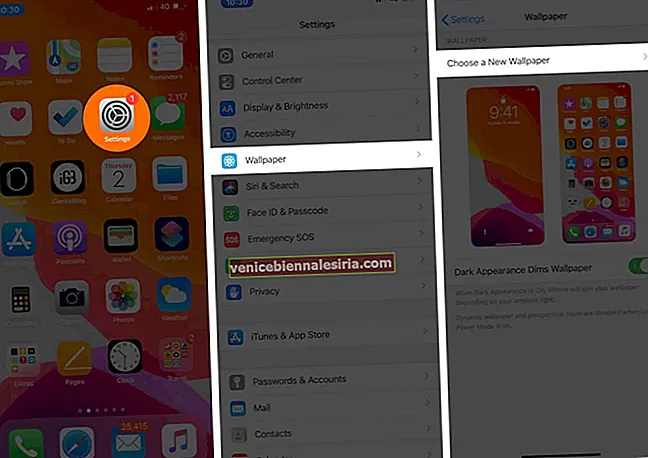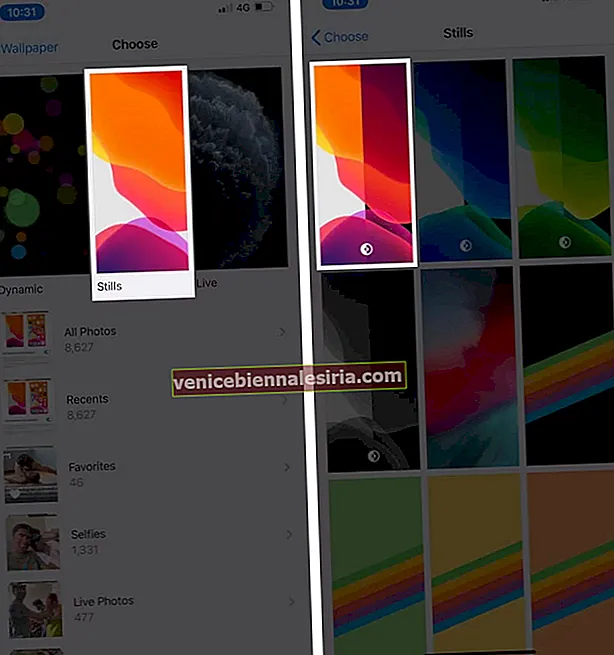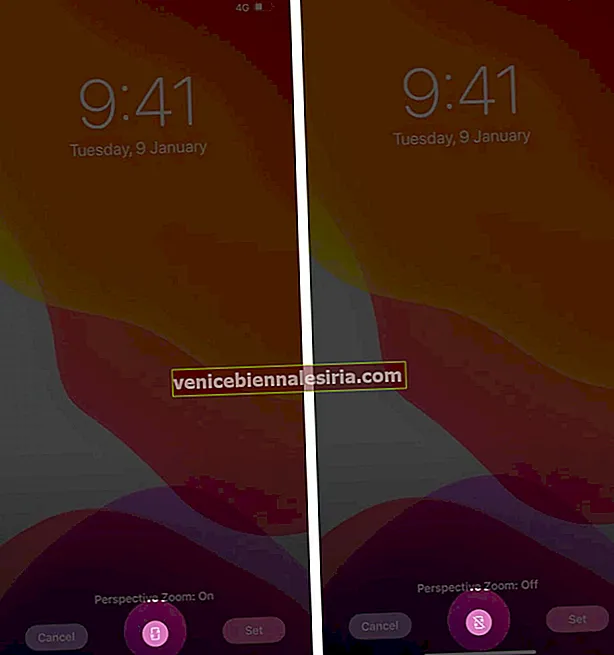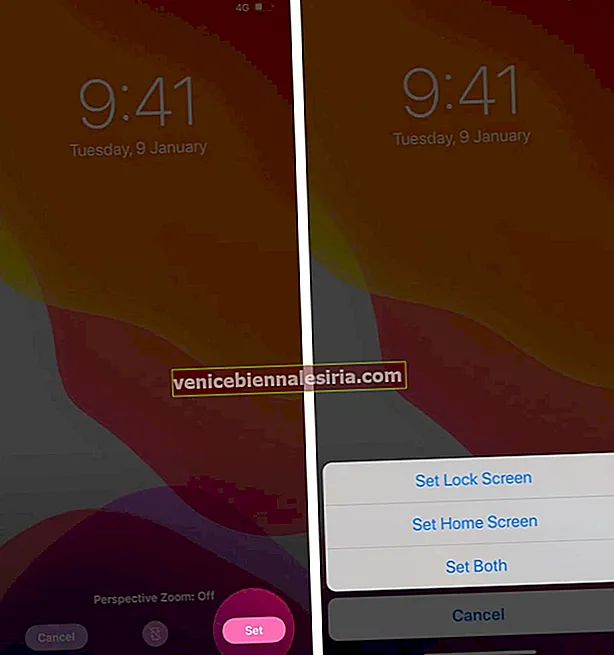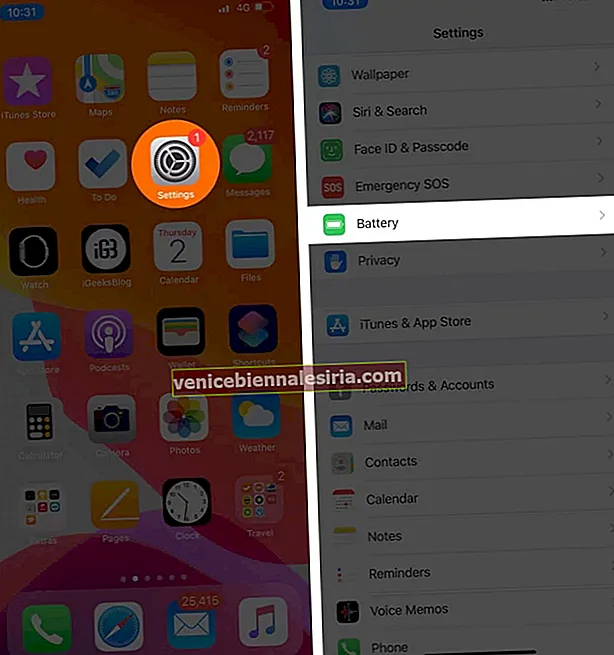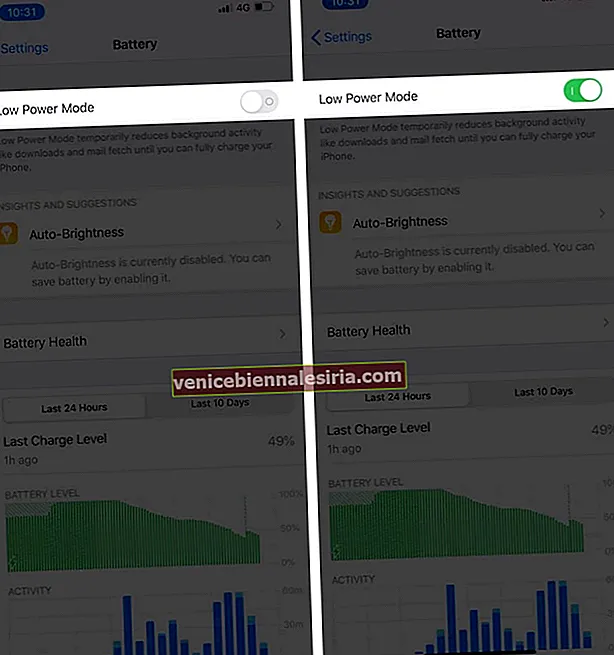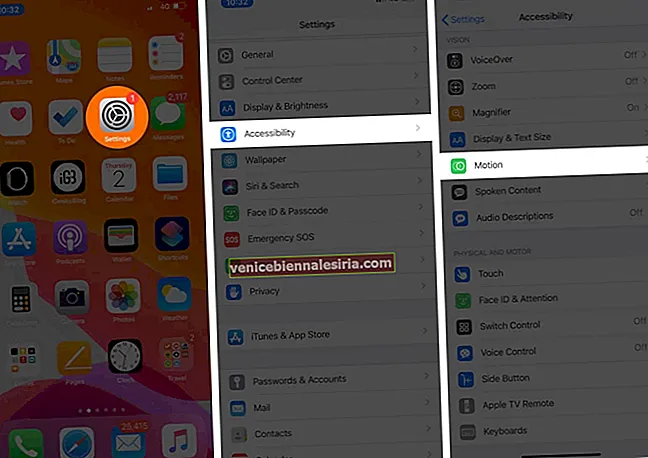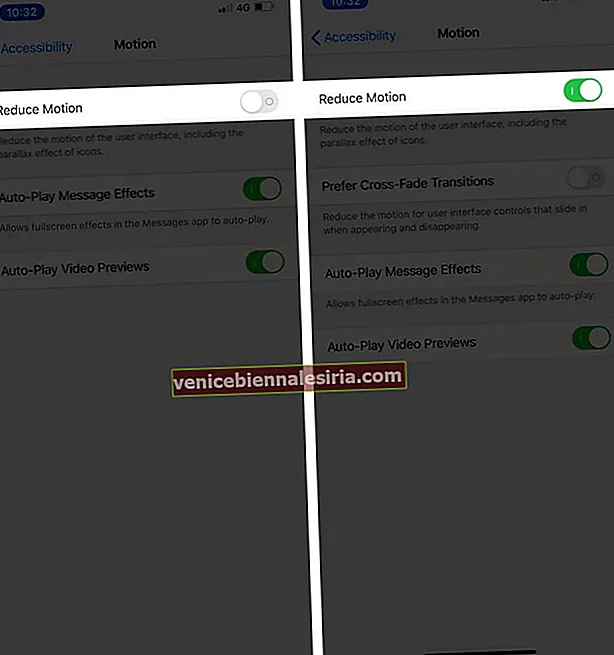Când înclinați iPhone-ul în sus, în jos sau lateral, imaginea de fundal se mișcă ușor? Dacă da, acest lucru se întâmplă deoarece, în setări, Zoom Perspective este activat pentru tapet. Este activat în mod implicit și provoacă un efect de paralaxă atât pentru ecranul de start, cât și pentru ecranul de blocare. Dar aveți opțiunea de a dezactiva și opri redimensionarea automată a imaginii de fundal, zoom sau animație în mișcare pe iPhone. Există patru moduri de a face acest lucru. Să le verificăm pe toate.
Cum să opriți redimensionarea automată a imaginii de fundal, zoomul și mișcarea pe iPhone
- Dezactivați Perspective Zoom pe iPhone sau iPad
- Activați modul de consum redus pe iPhone și iPad
- Activați Reduceți mișcarea pe iPhone și iPad
- Utilizați imaginea de fundal cu rezoluție precisă pentru iPhone sau iPad
1. Dezactivați Perspective Zoom pe iPhone sau iPad
Aceasta este o soluție permanentă pentru a dezactiva fundalul iPhone de la mișcare datorită înclinării dispozitivului.
- Deschideți aplicația Setări pe dispozitivele dvs. iOS 13 sau iPadOS 13
- Derulați în jos și atingeți Tapet.
- Atingeți Alegeți un tapet nou.
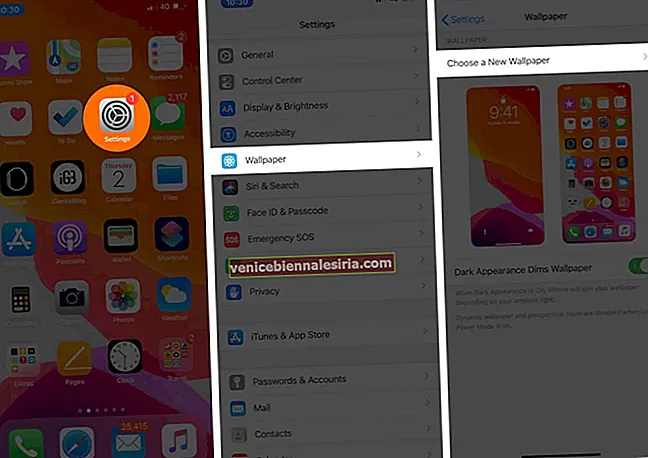
- Atingeți Stills. Sau, atingeți Toate fotografiile, Favorite etc.
- Alegeți o imagine.
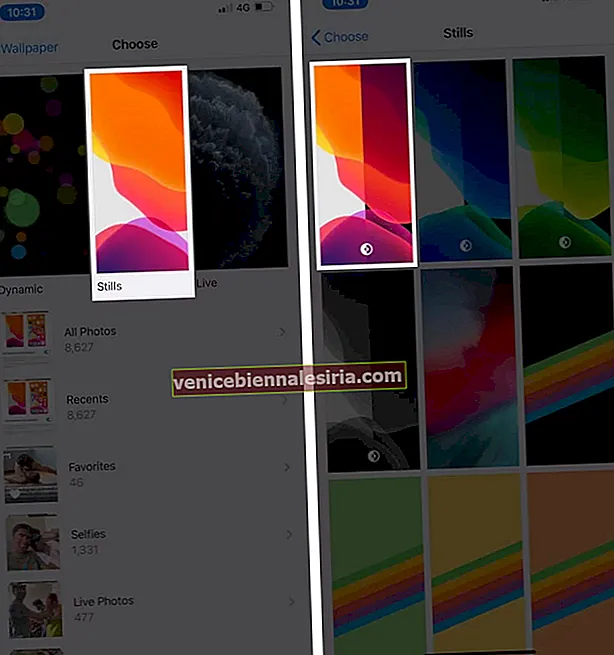
- Atingeți pictograma minusculă de tip mobil din partea de jos-mijloc.
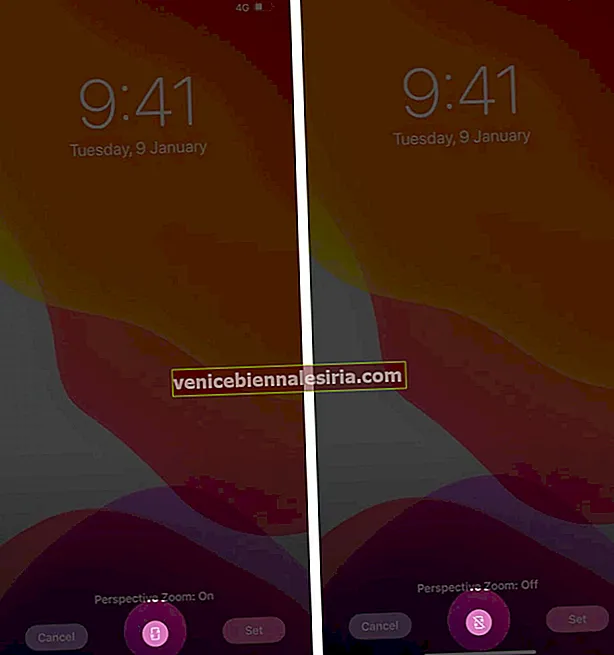
- Atingeți Setare și apoi alegeți să setați pentru Blocare ecran, Ecran principal sau ambele.
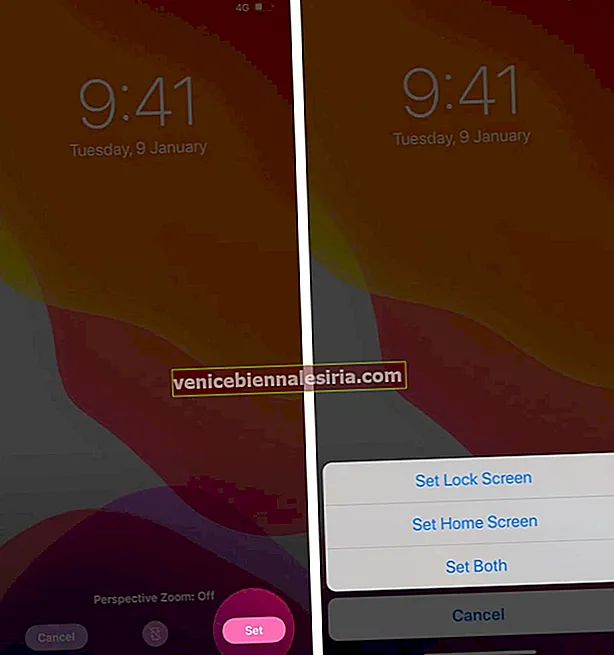
De acum înainte, când vă înclinați iPhone-ul sau iPad-ul, imaginea de fundal rămâne fixă. Nu se mișcă sau nu face zoom inutil.
Notă: la pașii 4 și 5, dacă alegeți o imagine personală pentru tapet, atunci după ce dezactivați Zoom Perspective (pasul 6), puteți utiliza două degete pentru a ciupi și a elimina cu totul orice zoom sau redimensionare a imaginii de pe tapet.
2. Activați Modul de consum redus pe iPhone și iPad
Când activați Modul de consum redus pe iPhone, Zoomul de perspectivă este dezactivat automat. Rămâne așa cât timp telefonul dvs. se află în această stare de economisire a energiei. Pentru a activa modul de consum redus, urmați pașii de mai jos.
- Deschideți aplicația Setări de pe iPhone
- Derulați în jos și atingeți Baterie.
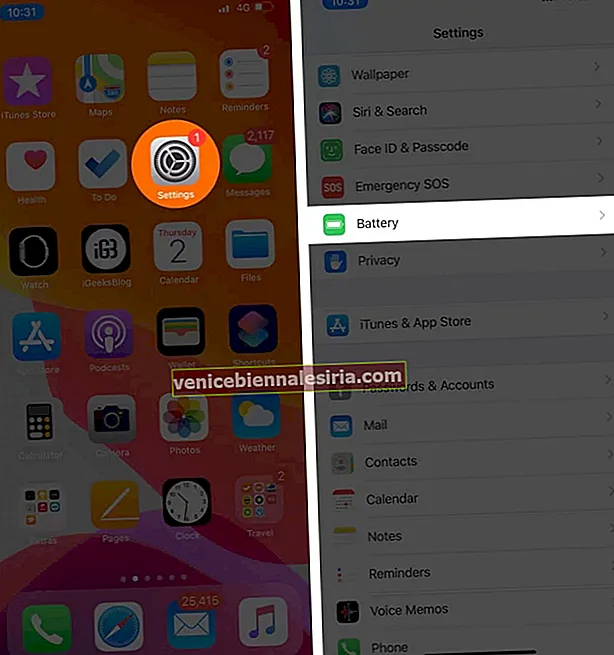
- Activați comutatorul pentru modul de consum redus.
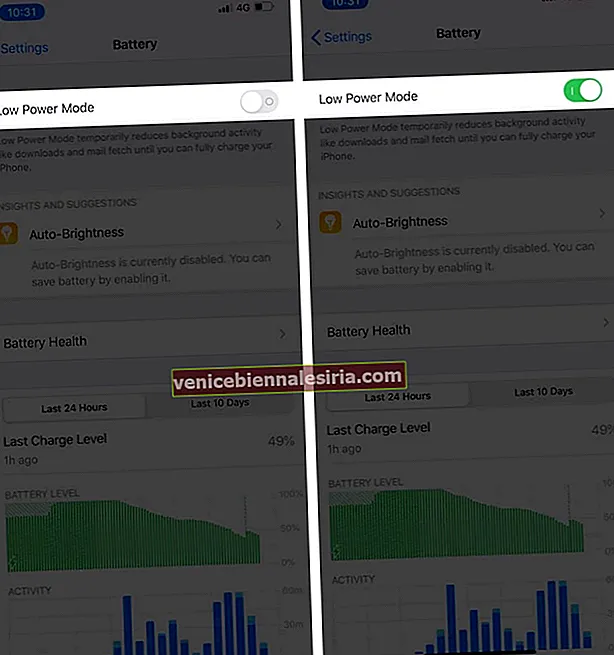
Puteți vedea, de asemenea, cum să personalizați și să adăugați o pictogramă la Centrul de control al iPhone-ului pentru a activa sau a dezactiva rapid modul Low Power.
3. Porniți ON Reduceți mișcarea pe iPhone și iPad
Dacă sunteți predispus la boli de mișcare și vă simțiți inconfortabil cu mișcarea fluidă a interfeței cu utilizatorul în iOS, cum ar fi deschiderea aplicației, comutarea aplicației și mutarea tapetului, atunci există o modalitate de a reduce aceste efecte cu totul. După cum este evident, acest lucru oprește și animația de fundal de pe iPhone sau iPad. Iată cum să activați Reduce Motion.
- Deschideți aplicația Setări de pe dispozitivul dvs. iOS 13
- Atingeți Accesibilitate.
- Acum, atingeți Mișcare.
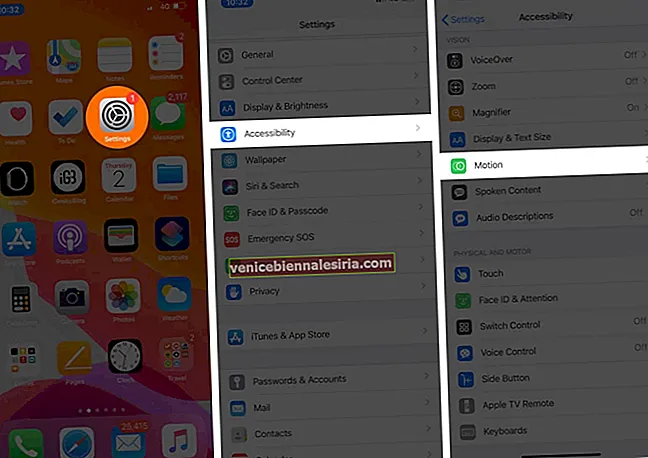
- Porniți comutatorul pentru reducerea mișcării.
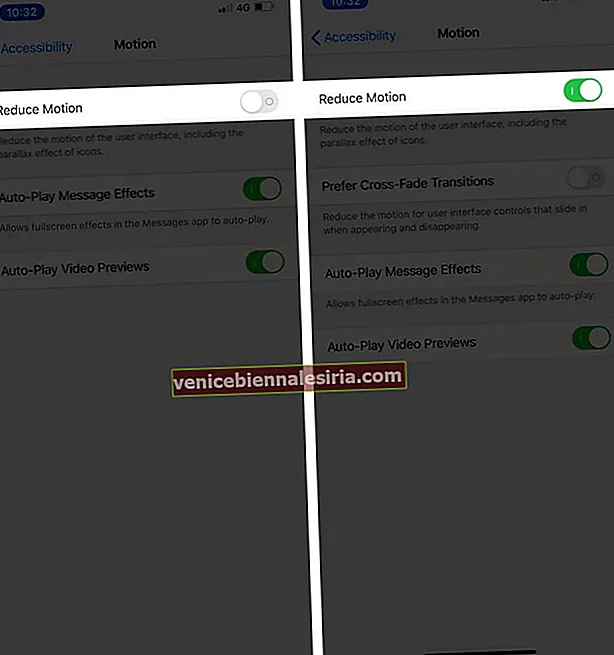
Acum, mergeți la ecranul de pornire al iPhone-ului și mutați dispozitivul. Veți vedea că imaginea de fundal rămâne fixă. Nu se mișcă și nici nu mărește în nici o direcție.
4. Folosiți Wallpaper de rezoluție precisă pentru iPhone sau iPad
Un alt truc pentru a opri mărirea, redimensionarea și întinderea fundalului pe iPhone este utilizarea imaginilor care se potrivesc cu rezoluția modelului respectiv. Iată rezoluțiile de afișare a ecranului tuturor iPhone-urilor și iPad-urilor moderne.
- iPhone XS Max / iPhone 11 Pro Max: 2688 x 1242 pixeli
- iPhone X / iPhone XS / iPhone 11 Pro: 1125 x 2436 pixeli
- iPhone XR / iPhone 11: 1792 x 828 pixeli
- iPhone 8 Plus: 1080 x 1920 pixeli
- iPhone 8: 750 x 1334 pixeli
- iPhone 7 Plus: 1080 x 1920 pixeli
- iPhone 6s Plus: 1080 x 1920 pixeli
- iPhone 6 Plus: 1080 x 1920 pixeli
- iPhone 7: 750 x 1334 pixeli
- iPhone 6s: 750 x 1334 pixeli
- iPhone 6: 750 x 1334 pixeli
- iPhone SE: 640 x 1136 pixeli
- iPad Pro 12,9 inci (a doua generație): 2048 x 2732 pixeli
- iPad Pro 10,5 inci: 2224 x 1668 pixeli
- iPad Pro (12,9 inci): 2048 x 2732 pixeli
- iPad Pro (9,7 inci): 1536 x 2048 pixeli
- iPad Air 2: 1536 x 2048 pixeli
- iPad Mini 4: 1536 x 2048 pixeli
Atât, oameni buni!
Înainte de a pleca, ar fi bine să verificați lista noastră cu cele mai bune aplicații de tapet pentru iPhone. Aceste aplicații sunt un depozit al unora dintre cele mai frumoase și mai frumoase imagini care vor spori frumusețea ecranului dispozitivului dvs.
De asemenea, vă poate dori să aruncați o privire la:
- Cum să setați un videoclip ca fundal pe iPhone
- Cum să vă creați propriul tapet pe iPhone și iPad
- Cele mai bune imagini de fundal GOT pentru iPhone